Mit jeder Version von Windows 10 wird der Demo Modus auch mitgeliefert.
Dieser lässt sich aber nur durch eine versteckte Funktion aktivieren.
ACHTUNG: Beim aktivieren werden alle Daten auf dem System gelöscht.
Falls Ihr kein Mitarbeiter von Media Markt oder Saturn seit, so macht der Demo Modus nur bedingt Sinn. Natürlich könnt Ihr damit euren nächsten Angriff auf die Ausstellungsgeräte Planen, mehr aber auch nicht.
Wie funktioniert das ganze nun?
Windows 10 Einstellungen öffnen
Öffnet die Einstellungen mit der Tastenkombination Windowstaste + I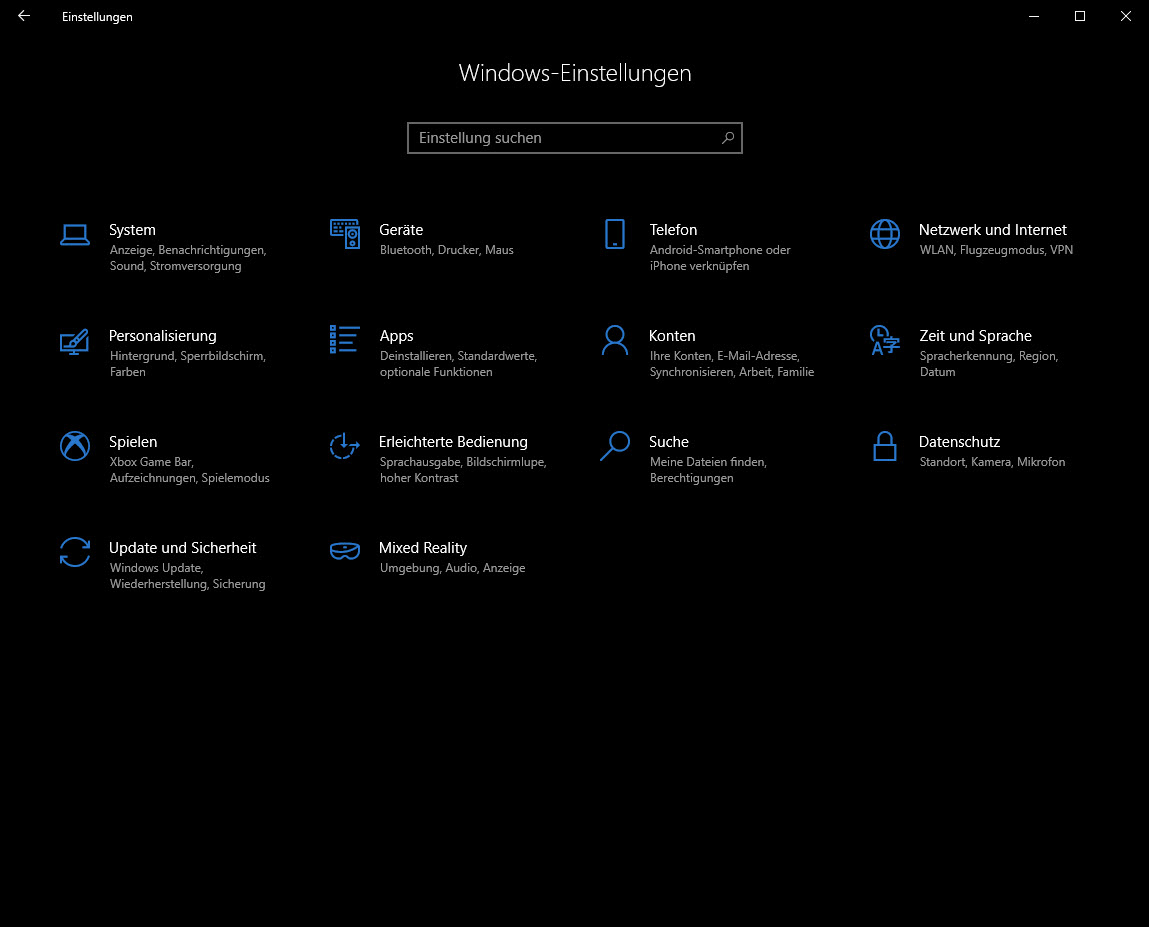
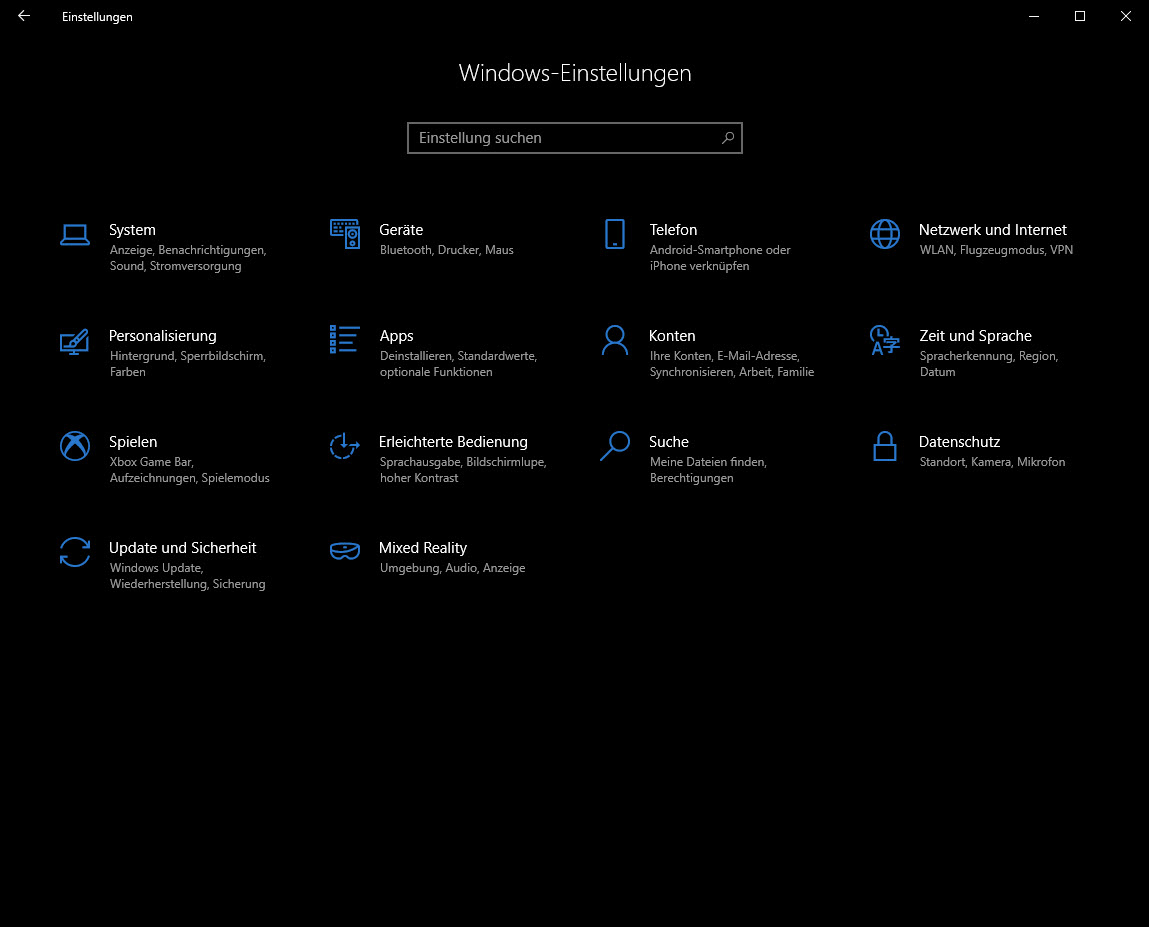
Aktivierung öffnen
Öffnet die Einstellungen der Windows Aktivierung
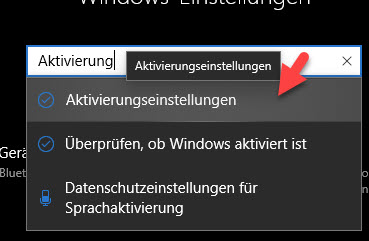
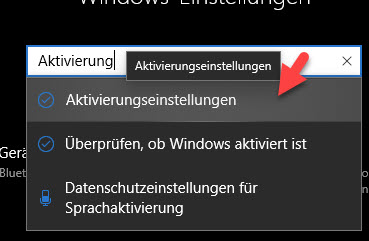
Versteckte Option aktivieren
Damit Ihr nun den Demo Modus aktivieren könnt, müsst Ihr 5 mal auf Windows klicken. Kein Witz!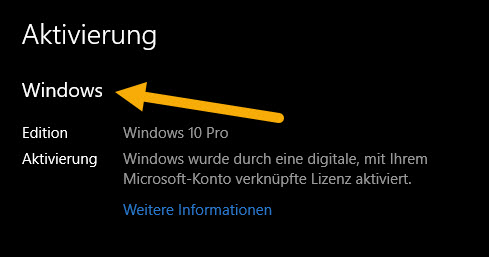
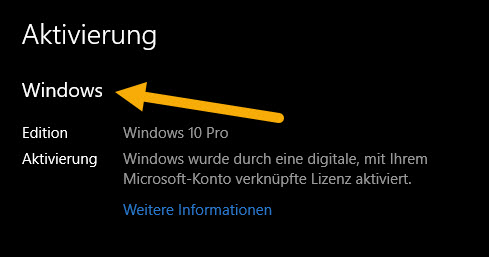
In den Demo Modus wechseln
Nachdem Ihr 5x auf Windows geklickt habt, geht ein neues Fenster auf. Hier habt Ihr nun die Möglichkeit in den Demo Modus von Windows 10 zu wechseln.
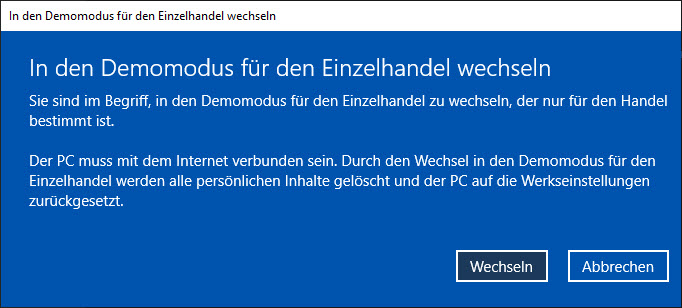
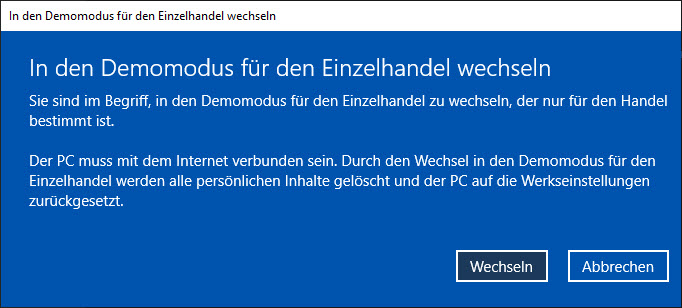
ID eingeben
Solltet Ihr von Microsoft eine ID erhalten haben, könnt Ihr diese Daten im Anschluss eingeben. Ansonsten einfach auf Weiter klicken. Euer System startet danach Neu und aktiviert den Demo Modus. Da einige Inhalte heruntergeladenen werden müssen, ist eine Internetverbindung dringend erforderlich. Bitte beachtet das alle Daten gelöscht werden. Programme bleiben auf dem System erhalten.

